Embora você possa usar o Google Assistant no seu telefone Android para identificar as músicas que estão tocando ao seu redor, você ainda pode preferir o serviço de reconhecimento de música do Shazam, que está disponível no Android desde 2008-nove anos completos antes da tecnologia de impressão digital de áudio do Google Assistant. Se for esse o caso, agora é ainda mais fácil reproduzir músicas do Shazam em segundos, não importa em que tela você esteja.
A Apple vem integrando constantemente os recursos do Shazam ao iOS desde que comprou o serviço de reconhecimento de música em 2018. Por exemplo, os usuários do iPhone podem adicionar um widget Shazam ao Today View ou à tela inicial, usá-lo em um Apple Watch, integrá-lo a um atalho e acioná-lo no Centro de Controle. Cupertino até abriu o acesso aos superpoderes do Shazam para desenvolvedores terceirizados via ShazamKit.
Mas a Apple não abandonou o Shazam para Android. Enquanto a Apple fechou o aplicativo de clima Dark Sky para Android depois de adquiri-lo, o aplicativo para Android do Shazam ainda está forte. Na verdade, ele aproveitou algumas novas ferramentas de desenvolvedor do Android para tornar o acesso ao aplicativo tão fácil para os usuários do Android quanto para os clientes do iPhone.
Etapa 1: atualize seu aplicativo Shazam
O novo API Tile Service, lançada junto com o Android 13, permite os desenvolvedores solicitam que os usuários adicionem blocos para seus aplicativos ao painel Configurações rápidas. A atualização mais recente do Shazam (13.2.0) implementa essa API, portanto, atualize o aplicativo se você ainda não o fez.
No entanto, observe que o Shazam está disponível como um bloco de configurações rápidas há muito tempo. , portanto, a única novidade é que o aplicativo Shazam recomendará que você adicione seu bloco às Configurações rápidas de dentro do aplicativo.
Link da Play Store: Shazam (gratuito)
A nova atualização do Shazam também suporta ícones de aplicativos temáticos no Android 13, Portanto, se o seu telefone Android estiver configurado para tematizar seus ícones, o ícone do aplicativo do Shazam será colorido com a cor do seu papel de parede e outros temas. Ícones temáticos existem desde o Android 12, mas apenas para aplicativos do Google; O Android 13 deu aos desenvolvedores de terceiros acesso ao recurso.
Etapa 2: adicionar o bloco do Shazam de dentro do aplicativo
Depois de atualizar para a versão mais recente do Shazam, você verá um prompt na parte inferior da tela, incentivando você a adicionar o Shazam às Configurações rápidas ao abrir o aplicativo. Toque nele para chamar uma caixa de diálogo para confirmar a permissão; toque no botão”Adicionar bloco”para continuar. Você verá uma mensagem confirmando que a ação foi concluída.
Se você não vir o prompt no aplicativo Shazam, ainda poderá adicionar seu bloco Configurações rápidas diretamente do editor de blocos Configurações rápidas. Se você remover o bloco do Shazam de suas configurações rápidas, talvez não veja o prompt da API do serviço de bloco na próxima vez que abrir o aplicativo Shazam. (Consulte a Etapa 4 abaixo para obter informações básicas sobre como adicionar o bloco do Shazam manualmente.)
Etapa 3: acessar o Shazam em suas configurações rápidas
Com o bloco adicionado, agora você pode acessar Shazam em Configurações rápidas deslizando de cima para baixo na tela para abrir o painel de notificação. Deslizar para baixo com um dedo mostrará seus blocos favoritos de Configurações rápidas acima de suas notificações, mas deslizar para baixo novamente revelará o resto. Você também pode deslizar para baixo usando dois dedos para abrir diretamente para a visualização expandida de configurações rápidas.
O Android pode pular direto para ela se você acabou de adicioná-la por meio da API Tile Service. Caso contrário, deslize para a esquerda na visualização expandida até chegar ao bloco do Shazam. Se você vê-lo imediatamente na visualização minimizada, obviamente não precisa deslizar para encontrá-lo.
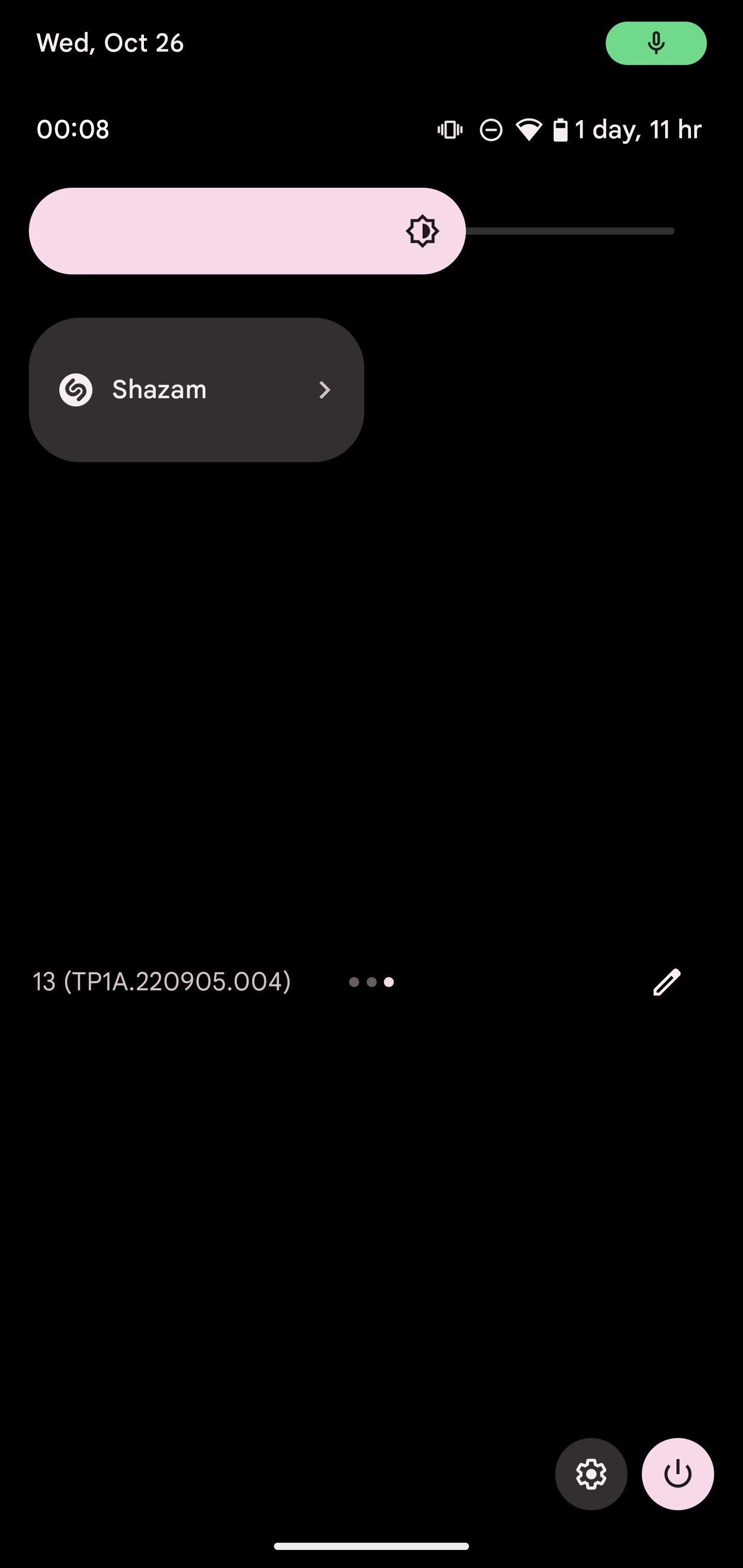
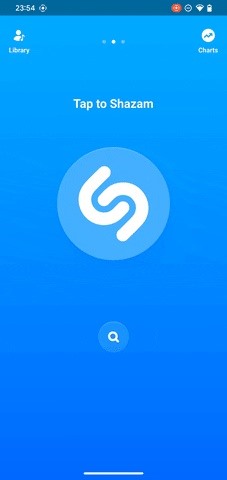
Etapa 4: reorganizar seus blocos de configurações rápidas (opcional)
Para estoque Android, como em dispositivos Google Pixel, deslize para baixo duas vezes ou com dois dedos da parte superior da tela para acessar o painel de configurações rápidas expandido. Em seguida, toque no ícone de lápis abaixo dos blocos para abrir uma lista de seus blocos ativos e disponíveis, incluindo aqueles de aplicativos de terceiros como o Shazam. Toque e arraste os blocos para reorganizar como achar melhor.
O processo é semelhante em outros dispositivos Android. Por exemplo, em um modelo Samsung Galaxy, deslize para baixo duas vezes ou com dois dedos da parte superior da tela para acessar o painel de configurações rápidas expandido, assim como no Android padrão. No entanto, em vez de um ícone de lápis, você tocará no botão de reticências verticais e depois em”Editar botões”ou”Ordem dos botões”para abrir o editor de configurações rápidas.
O Shazam também tem um segundo bloco para Auto-Shazam, que permite que o aplicativo permaneça constantemente ativo em segundo plano para reconhecer músicas. Os dispositivos Pixel já têm funcionalidade semelhante por meio do recurso Now Playing, mas para outros dispositivos Android, o Shazam pode preencher essa lacuna para você.
Não perca: obtenha a ilha dinâmica do iPhone no seu Telefone Android para acesso rápido a notificações, alertas e atividades
Mantenha sua conexão segura sem uma fatura mensal. Obtenha uma assinatura vitalícia do VPN Unlimited para todos os seus dispositivos com uma compra única na nova Gadget Hacks Shop e assista Hulu ou Netflix sem restrições regionais, aumente a segurança ao navegar em redes públicas e muito mais.
Compre agora (80% de desconto) >
Outras ofertas que valem a pena conferir:
Foto da capa, capturas de tela e GIF de Tommy Palladino/Gadget Hacks